教你如何在Windows上播放Mac Keynote简报~
2018.04.14

"使用不同系统产生出的文件格式最怕的就是不相容,即使相容但可能转档后排版格式都会跑掉,如果你是Mac使用者,但遇到需要在Windows上作简报,可参考本篇文章介绍如何让Mac Keynote在Windows上播放格式也不会跑掉的方法~"
你有遇过被「强迫使用 Windows 电脑做简报」吗?
我遇过满多次这样的情况,有的是演讲的时候对方无法拆掉原先的电脑改接我的 Mac,也有分组报告时换电脑会浪费时间,因此大家得共用一台 Windows 电脑做简报。一般来说,遇到这样的情况通常就是改用 PowerPoint 来做简报好跟大家一样,但我怎么会这么做呢?不说我对 PowerPoint 观感如何,光是要重新学习怎么用...这么浪费时间的事情就不是我会愿意去做的。
所以如果一定要用 Windows 作简报,我就会用今天要讲的这两种方法来做,坚决不开 PowerPoint 来做档案!
不过稍微有点研究的人都知道,其实 Keynote 里面有个「输出为 PowerPoint」的功能,就像下图这个:
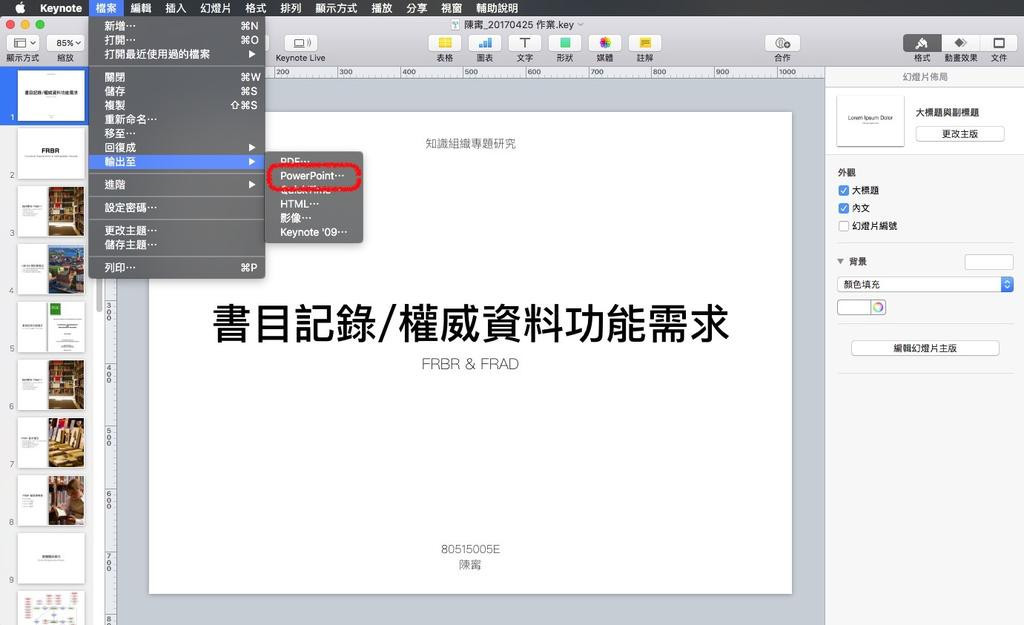 这里就会想啦~啊都可以直接输出成 PowerPoint 了,这边是要教什么?你直接输出成 .pptx 档案就好啦!
哎,事情要是这么单纯就好啰~无奈 PowerPoint 才没那么好搞定呢!
这里就会想啦~啊都可以直接输出成 PowerPoint 了,这边是要教什么?你直接输出成 .pptx 档案就好啦!
哎,事情要是这么单纯就好啰~无奈 PowerPoint 才没那么好搞定呢!
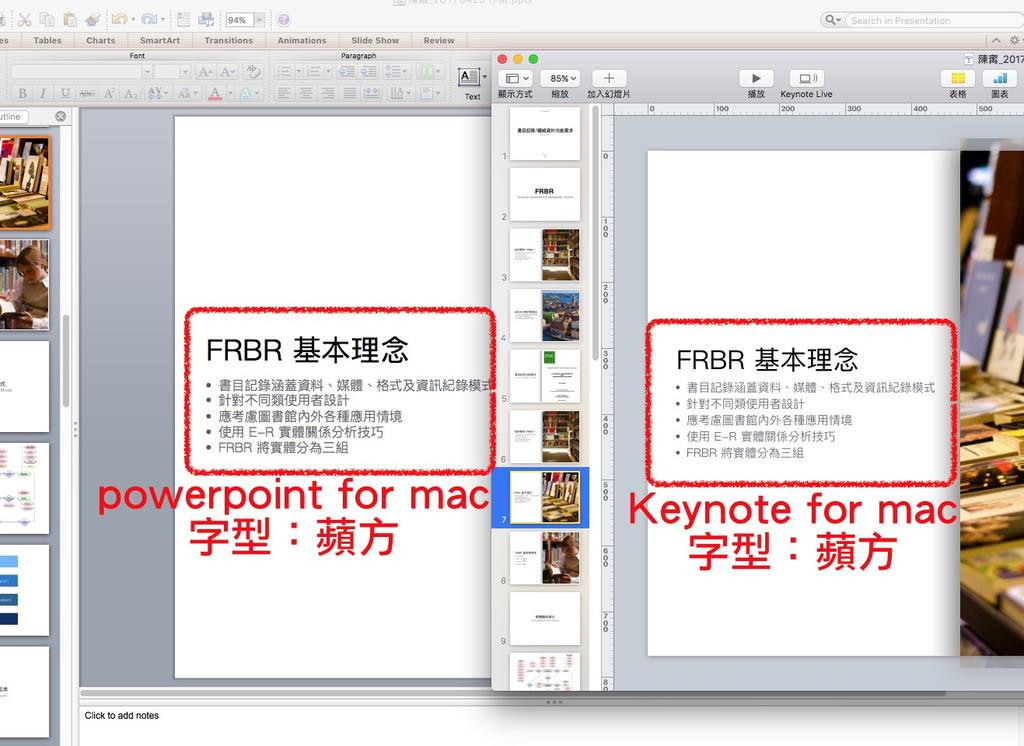 身为一个连不同版本软体都会让排版跑掉的软体,怎么可能让你那么爽的直接把 Keynote 转换成 .pptx 还不跑版?更不用说一些在 Mac 上才有的字体,到 Windows 上肯定通通都变成奇怪的玩意。而且你以为不跨平台就没事吗?
不~看看上图,就连同样的字体在同一台电脑上播放,PowerPoint 显示出来的样子就硬是跟 Keynote 不一样,你说我怎么可能放心地用转档的方式来处理这问题呢?当然不行啊!所以只要我知道得到 Windows 上做简报,我就会用以下两种做法来处理~
身为一个连不同版本软体都会让排版跑掉的软体,怎么可能让你那么爽的直接把 Keynote 转换成 .pptx 还不跑版?更不用说一些在 Mac 上才有的字体,到 Windows 上肯定通通都变成奇怪的玩意。而且你以为不跨平台就没事吗?
不~看看上图,就连同样的字体在同一台电脑上播放,PowerPoint 显示出来的样子就硬是跟 Keynote 不一样,你说我怎么可能放心地用转档的方式来处理这问题呢?当然不行啊!所以只要我知道得到 Windows 上做简报,我就会用以下两种做法来处理~
第一种方法:用 Keynote for iCloud 开启播放
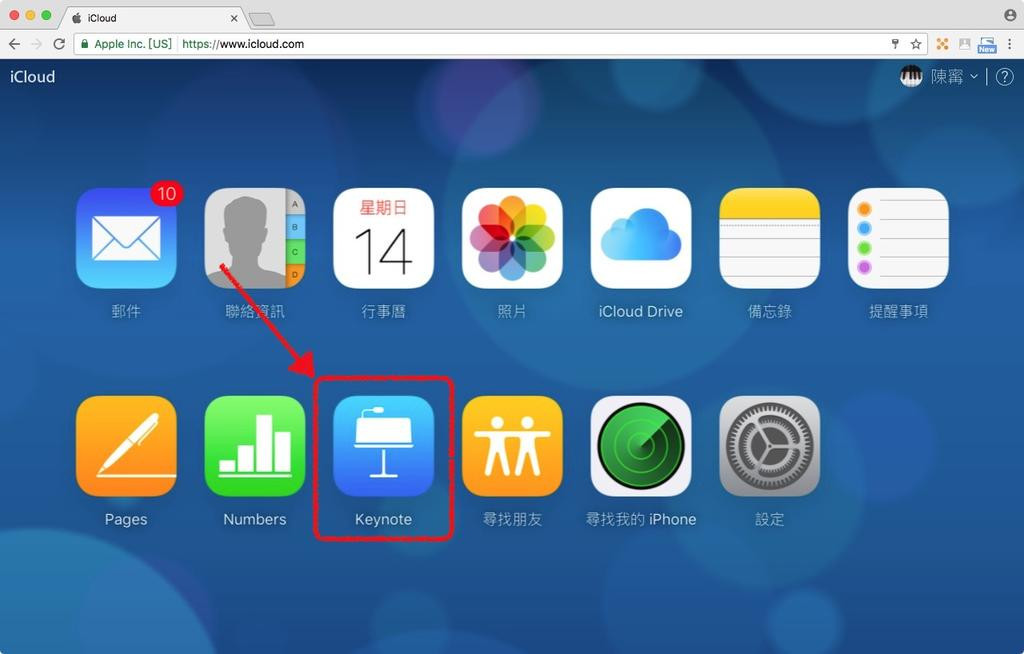 自从有了线上版 Keynote 之后,我大多都采用这种方法。 Keynote for iCloud 顾名思义,就是能在 iCloud 上使用 Keynote 的意思,但要怎么开启咧?很简单直接用 Windows 电脑上的 Chrome,连上 www.icloud.com,并且登入之后就会看到如上图的画面。请点击今天的主角「Keynote」。
自从有了线上版 Keynote 之后,我大多都采用这种方法。 Keynote for iCloud 顾名思义,就是能在 iCloud 上使用 Keynote 的意思,但要怎么开启咧?很简单直接用 Windows 电脑上的 Chrome,连上 www.icloud.com,并且登入之后就会看到如上图的画面。请点击今天的主角「Keynote」。
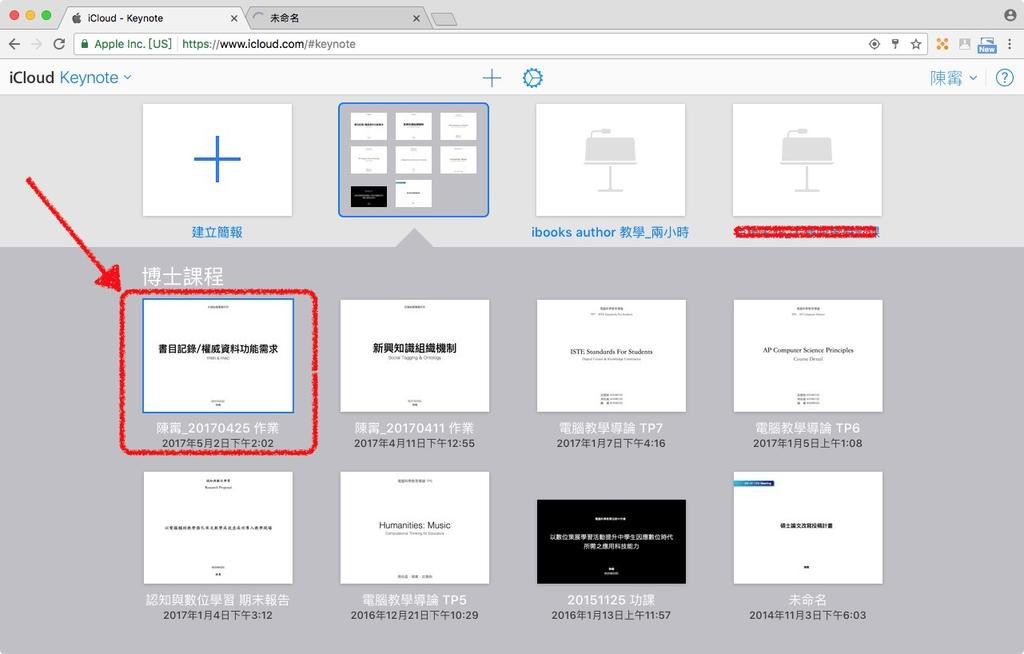 接下来Keynote 就会开启如上图这样的介面,在历经多年的改进之后,现在Keynote for iCloud 功能已经跟iOS 版差不多了,所以临时要制作投影片的话用网页浏览器打开Keynote 网页版来做也是不错的选择。
在这里可以看到你存在 iCloud Drive 上的所有档案,由于我已经买了 200GB 的 iCloud 空间,因此我近期的投影片已经都放到 iCloud 上去以便随时取用修改。如果你空间还是只有 5GB,那么...就只放你这次要用的投影片吧!要放进去也很简单,直接在你的 Mac 电脑上把档案放进 Finder 侧边栏中的 iCloud Drive/Keynote 就可以了~等同步完之后就会看到档案出现在这里。
接下来Keynote 就会开启如上图这样的介面,在历经多年的改进之后,现在Keynote for iCloud 功能已经跟iOS 版差不多了,所以临时要制作投影片的话用网页浏览器打开Keynote 网页版来做也是不错的选择。
在这里可以看到你存在 iCloud Drive 上的所有档案,由于我已经买了 200GB 的 iCloud 空间,因此我近期的投影片已经都放到 iCloud 上去以便随时取用修改。如果你空间还是只有 5GB,那么...就只放你这次要用的投影片吧!要放进去也很简单,直接在你的 Mac 电脑上把档案放进 Finder 侧边栏中的 iCloud Drive/Keynote 就可以了~等同步完之后就会看到档案出现在这里。
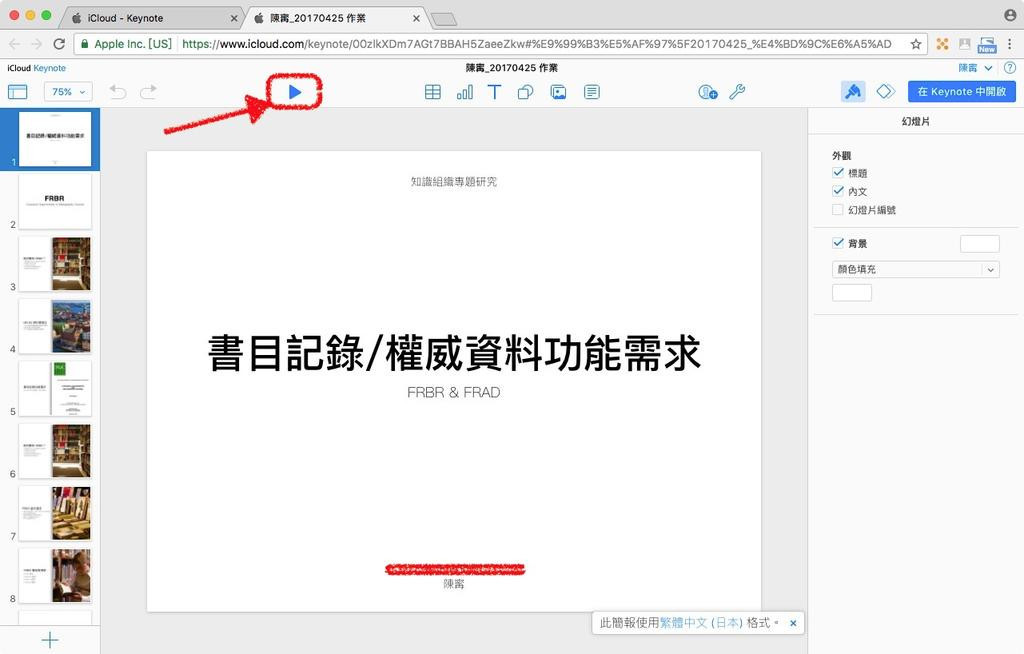 接着打开你的投影片!根据你档案的大小会有不同的开启时间,而且如果网路很慢的话开启也会需要一点时间,因此建议你不要等轮到你报告了才想要开档案,请预先把档案开好!
开好之后,在介面中有一个播放图案,就是上图中圈起来的那个。点下去之后就会转换成全萤幕播放啰~而且这样播放的话也会保留 Keynote 上设定的动画 。如此一来只要你的电脑能开启iCloud.com,就可以直接播放你的投影片,完全跨平台喔!
不过并不是每台电脑都有连上网路,要是遇到没有网路可以开 iCloud 网页的电脑怎么办呢?这时候就还是得靠转档来解决!但为了避免转档之后跑版、字型跑掉而使得投影片变得很丑,所以我们要用接下来这招!
接着打开你的投影片!根据你档案的大小会有不同的开启时间,而且如果网路很慢的话开启也会需要一点时间,因此建议你不要等轮到你报告了才想要开档案,请预先把档案开好!
开好之后,在介面中有一个播放图案,就是上图中圈起来的那个。点下去之后就会转换成全萤幕播放啰~而且这样播放的话也会保留 Keynote 上设定的动画 。如此一来只要你的电脑能开启iCloud.com,就可以直接播放你的投影片,完全跨平台喔!
不过并不是每台电脑都有连上网路,要是遇到没有网路可以开 iCloud 网页的电脑怎么办呢?这时候就还是得靠转档来解决!但为了避免转档之后跑版、字型跑掉而使得投影片变得很丑,所以我们要用接下来这招!
第二种方法:把投影片转换成图片,再转换成 .pptx
其实认真说起来这方法并不是很完美的方法,因为这样做会遗失所有动画效果!我自己的投影片一向不加动画,所以我自己是没什么差;但如果你一定要加入动画的话,那么建议你还是接自己的电脑/iPhone/iPad 等装置来用播放简报啰~不然就更改习惯,别再用动画啦!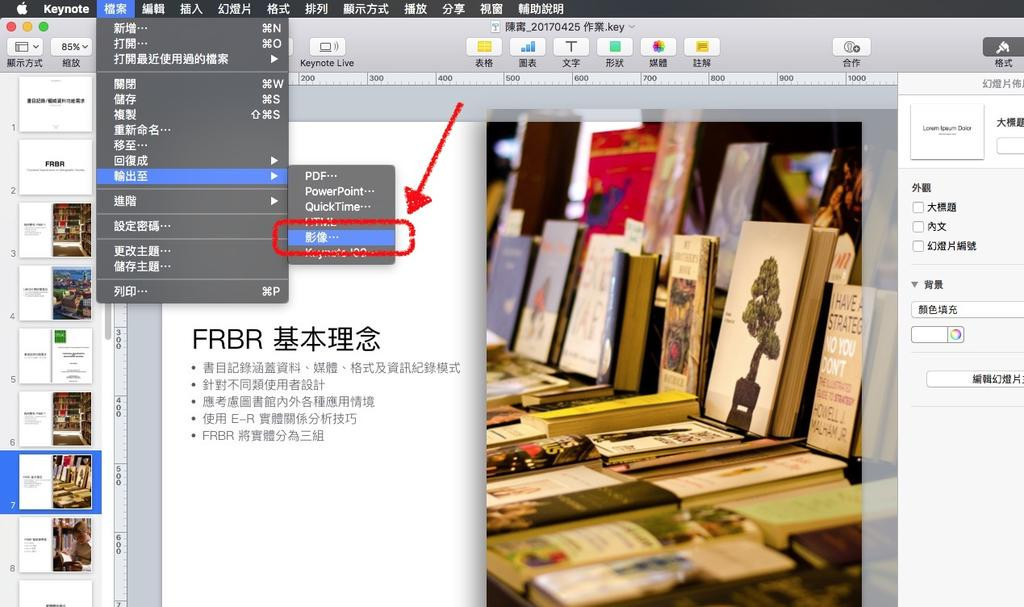 首先,我们要把投影片转换成图片,这样所有的排版就绝对不会跑掉啦!虽说转换成 PDF 也是个更直接有效的办法,但我常常遇到 Windows 电脑无法好好地显示 PDF 并流畅换页...所以我后来还是都用转成图片的方式处理。
要转成图片很简单,首先请点击输出=>影像。
首先,我们要把投影片转换成图片,这样所有的排版就绝对不会跑掉啦!虽说转换成 PDF 也是个更直接有效的办法,但我常常遇到 Windows 电脑无法好好地显示 PDF 并流畅换页...所以我后来还是都用转成图片的方式处理。
要转成图片很简单,首先请点击输出=>影像。
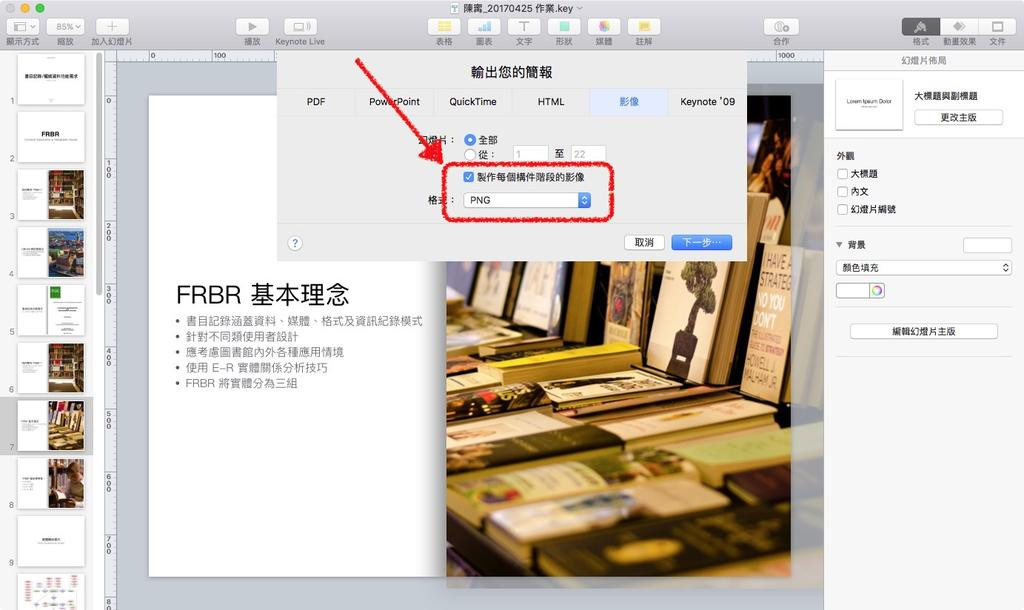 接下來請注意上圖紅框圈起來的位置!一般我都會選擇 PNG 檔案,因為這樣的畫質會比較好,JPG 的文字都會有一點點毛邊。另外如果你原先有設定動畫的話,要記得勾選「製作每個構建階段的影像」,這樣才會把每一個動畫過後的畫面都製作成單獨的頁面,否則動畫過程中如果有影像疊在一起,就會輸出成影相疊再一起的圖片...Keynote 有些時候也是很搞笑的軟體。
接下來請注意上圖紅框圈起來的位置!一般我都會選擇 PNG 檔案,因為這樣的畫質會比較好,JPG 的文字都會有一點點毛邊。另外如果你原先有設定動畫的話,要記得勾選「製作每個構建階段的影像」,這樣才會把每一個動畫過後的畫面都製作成單獨的頁面,否則動畫過程中如果有影像疊在一起,就會輸出成影相疊再一起的圖片...Keynote 有些時候也是很搞笑的軟體。
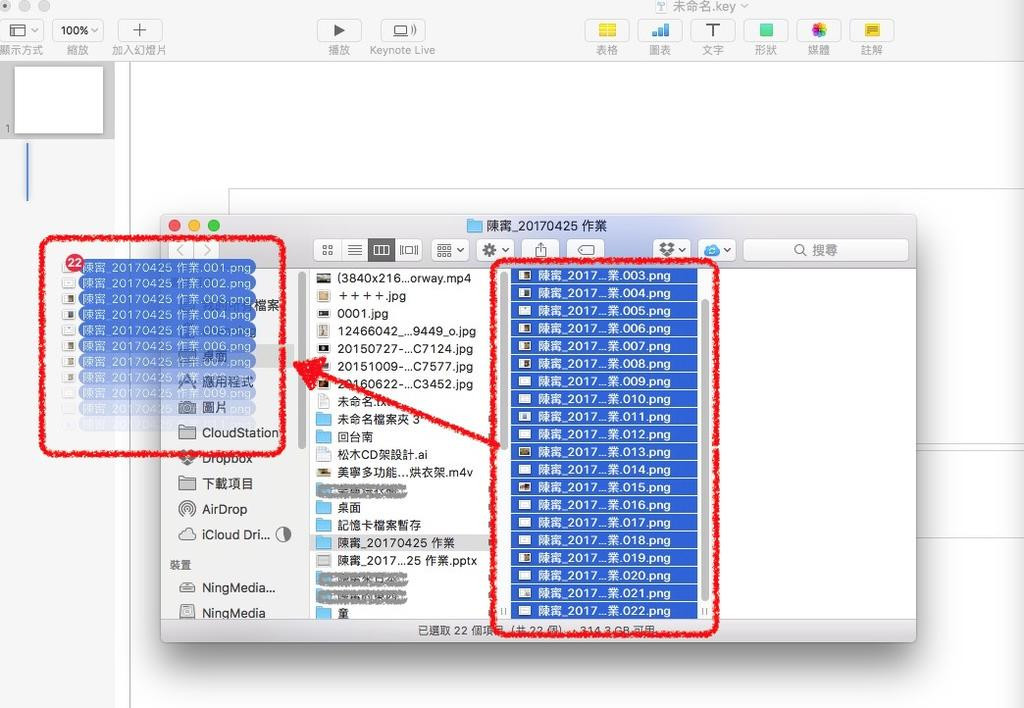 输出之后会自动生成一个装满图片的资料夹,请把 Finder 观看档案模式切换为如上图的直栏模式,并且让档案们依照档名排列。
接下来请开启一个空白的Keynote 档案,接着把刚刚输出的图片们通通框选起来,并且如上图这样拖进空白Keynote 的页面侧边栏里,你会看到出现一条页面排列提示的蓝线,这时候就可以放开滑鼠让档案放进去。
输出之后会自动生成一个装满图片的资料夹,请把 Finder 观看档案模式切换为如上图的直栏模式,并且让档案们依照档名排列。
接下来请开启一个空白的Keynote 档案,接着把刚刚输出的图片们通通框选起来,并且如上图这样拖进空白Keynote 的页面侧边栏里,你会看到出现一条页面排列提示的蓝线,这时候就可以放开滑鼠让档案放进去。
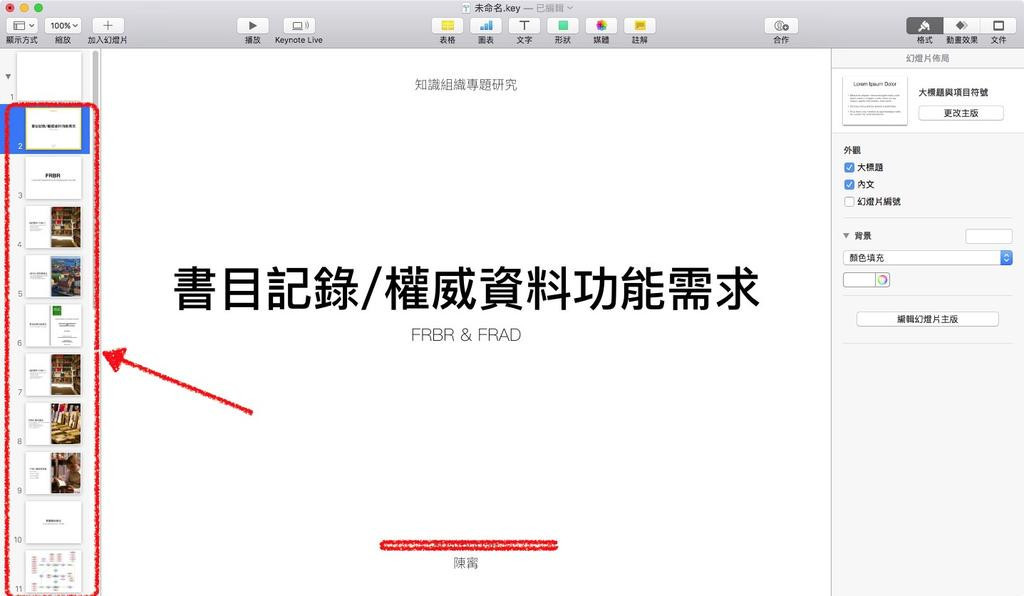 放进去之后就会发现这些图片已经依照顺序自动在侧边栏排好并且变成单一的页面了,这样就完成啦!至于上面的空白页要不要删掉就随便你了,反正到时候多一页,就是在播放前先跳过就好,也不是什么大问题。
放进去之后就会发现这些图片已经依照顺序自动在侧边栏排好并且变成单一的页面了,这样就完成啦!至于上面的空白页要不要删掉就随便你了,反正到时候多一页,就是在播放前先跳过就好,也不是什么大问题。
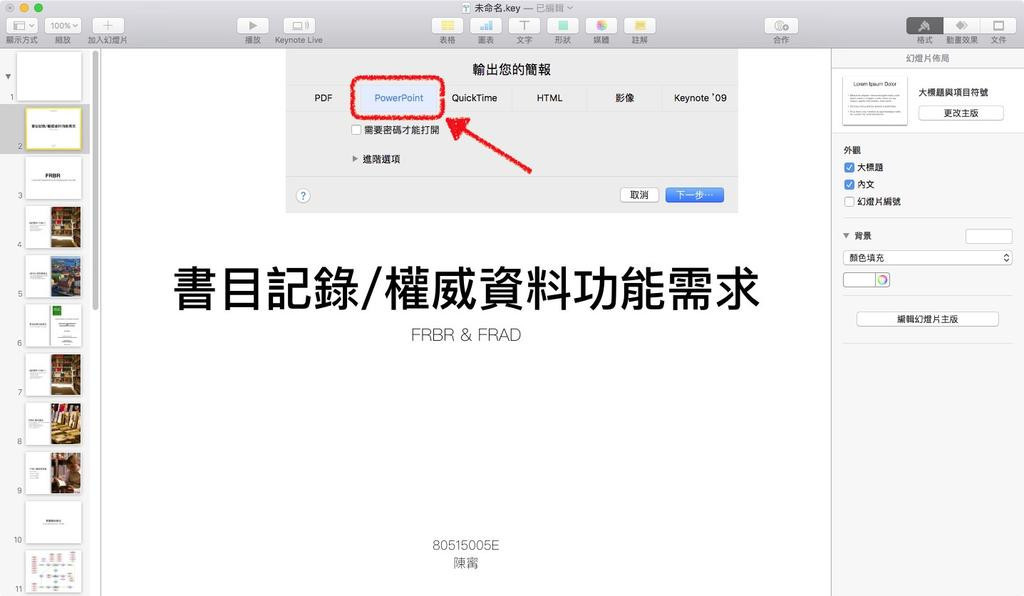 最后,再把这个 Keynote 输出成 Powerpoint 的 .pptx 就完成啰!如此一来,输出的PPT 因为里面包含的都是图片,所以就不会有档案因为跑版、字型不同而出现投影片变丑的问题,你用Keynote 做得漂亮投影片就可以100% 地在Windows 上呈现出来啰!
只是这样就没有动画了,所以要嘛你硬是给他换电脑,不然就是开 iCloud.com,否则就真的只能更改简报一定要用动画的习惯啰~
Follow 我们的Page,每天追踪科技新闻!
想看更多英文版文章吗? 点我进去~
最后,再把这个 Keynote 输出成 Powerpoint 的 .pptx 就完成啰!如此一来,输出的PPT 因为里面包含的都是图片,所以就不会有档案因为跑版、字型不同而出现投影片变丑的问题,你用Keynote 做得漂亮投影片就可以100% 地在Windows 上呈现出来啰!
只是这样就没有动画了,所以要嘛你硬是给他换电脑,不然就是开 iCloud.com,否则就真的只能更改简报一定要用动画的习惯啰~
Follow 我们的Page,每天追踪科技新闻!
想看更多英文版文章吗? 点我进去~
